Verander de achtergrondkleur van het venster in Windows 10
De achtergrondkleur van het venster wijzigen in Windows 10
In Windows 10 kunt u de achtergrondkleur van het venster wijzigen, die standaard wit is. Het specificeert de achtergrondkleur voor klassieke systeemdialogen, lijsten, de achtergrondkleur van het documentgebied in teksteditors en meer. De kleur kan worden gewijzigd van de standaard lichtgrijze kleur in elke gewenste kleur voor alle Desktop-apps die u in één keer hebt geïnstalleerd. Laten we eens kijken hoe het kan.
Advertentie
De mogelijkheid om de achtergrondkleur van het venster aan te passen was beschikbaar in eerdere Windows-versies toen het Classic-thema werd gebruikt. Windows 8 en Windows 10 bevatten echter niet meer het klassieke thema en alle opties zijn verwijderd. De functie om kleuren aan te passen is ontworpen voor het klassieke thema, dus de gebruikersinterface voor deze functie ontbreekt in recente Windows-versies.
Hoewel de gebruikersinterface ontbreekt, kunt u de kleur nog steeds wijzigen met behulp van een registeraanpassing. De nieuwe kleur wordt toegepast op verschillende vensters, waaronder systeem-apps en dialoogvensters zoals het vak Uitvoeren, Wordpad, Kladblok, Verkenner, Editor voor lokaal groepsbeleid en meer.
Standaard kleuren:
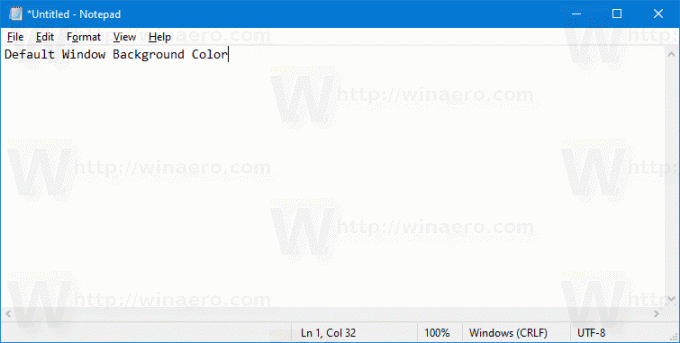
Een aangepaste kleur:
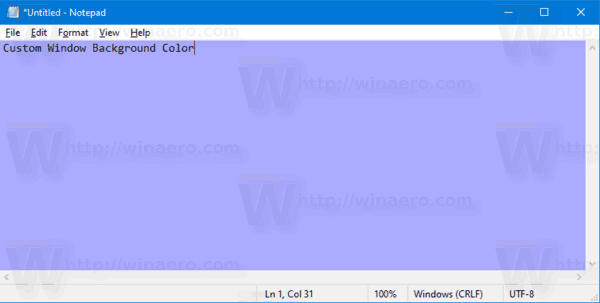
Hier leest u hoe u dit kunt wijzigen.
Om de achtergrondkleur van het venster in Windows 10 te wijzigen,
- Open de Register-editor-app.
- Ga naar de volgende registersleutel.
HKEY_CURRENT_USER\Configuratiescherm\Kleuren
Zie hoe u naar een registersleutel gaat met één klik.
- Zie de tekenreekswaarde Raam. Het is verantwoordelijk voor de achtergrondkleur van het venster.
- Om een geschikte waarde te vinden, open Microsoft Paint en klik op de Kleur bewerken knop.

- Selecteer in het kleurendialoogvenster de gewenste kleur met behulp van de meegeleverde bedieningselementen. Let nu op de waarden in Rood:, Groente:, en Blauw: dozen.
 Gebruik deze cijfers om de waardegegevens van te wijzigen Raam. Schrijf ze als volgt op:
Gebruik deze cijfers om de waardegegevens van te wijzigen Raam. Schrijf ze als volgt op:Rood[spatie]Groen[spatie]Blauw
Zie de schermafbeelding hieronder.

- Om de wijzigingen die door de registeraanpassing zijn aangebracht van kracht te laten worden, moet u: afmelden en log in op uw gebruikersaccount.
Voordat:

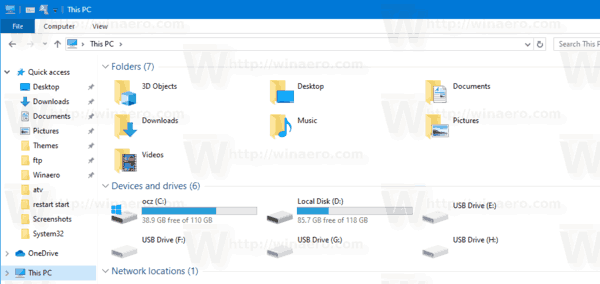
Na:
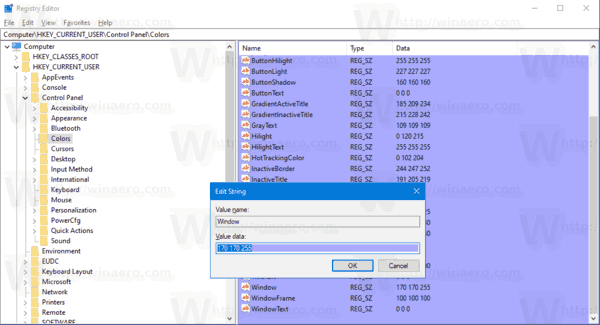
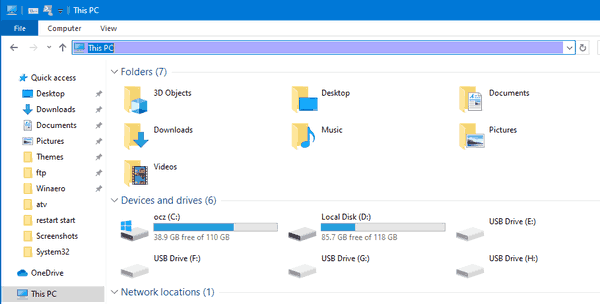
Opmerking: als u verander de accentkleur, blijven de door u gemaakte aanpassingen behouden. Als u echter een thema toepassen, bijv. installeer een themapakket of pas een andere toe ingebouwd thema, zal Windows 10 de achtergrondkleur van het venster terugzetten naar de standaardwaarden. U zult de procedure moeten herhalen.
Ook negeren veel moderne apps en alle UWP-apps zoals Foto's, Instellingen, enz. deze kleurvoorkeur.
Dezelfde truc kan worden gebruikt om andere klassieke uiterlijkopties aan te passen. Bekijk de volgende artikelen.
- Verander de kleur van de doorschijnende selectierechthoek in Windows 10
- Wijzig de tekstkleur van de titelbalk in Windows 10
- Wijzig de tekstkleur van het venster in Windows 10
- Wijzig de gemarkeerde tekstkleur in Windows 10
- Verander de gezichtskleur van de knop in Windows 10

